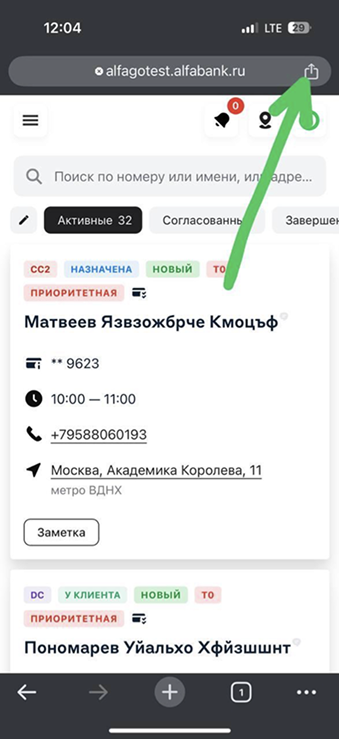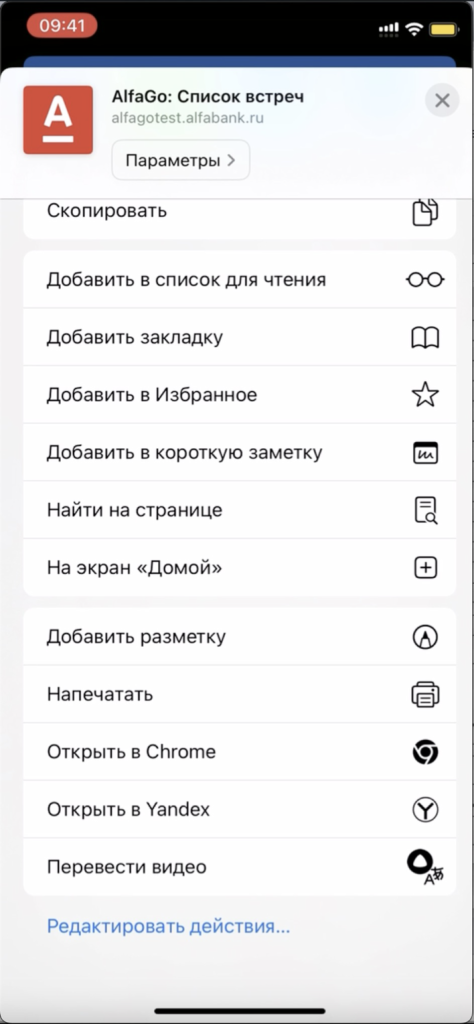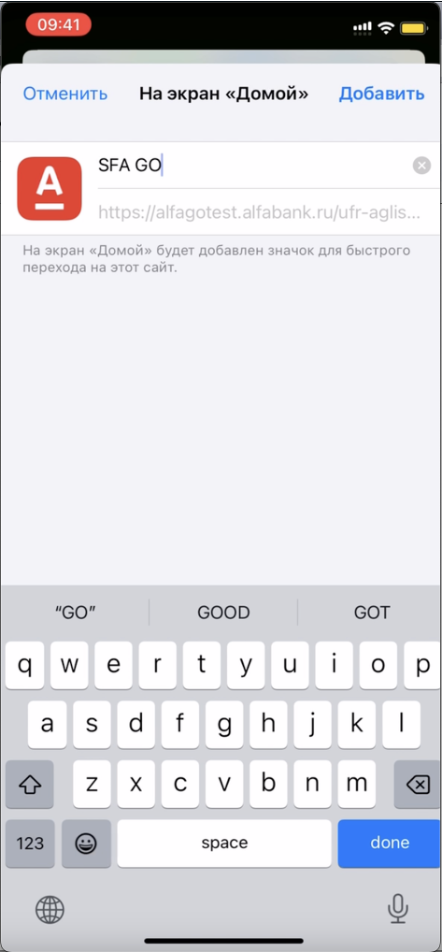Краткая инструкция по установке PWA добавлена на экран “Списка встреч”
Важно! После установки PWA на телефон приложение в фоне будет скачивать необходимые ресурсы для быстрой работы приложения. Поэтому после первой установки может быть снижение скорости отклика интерфейса.
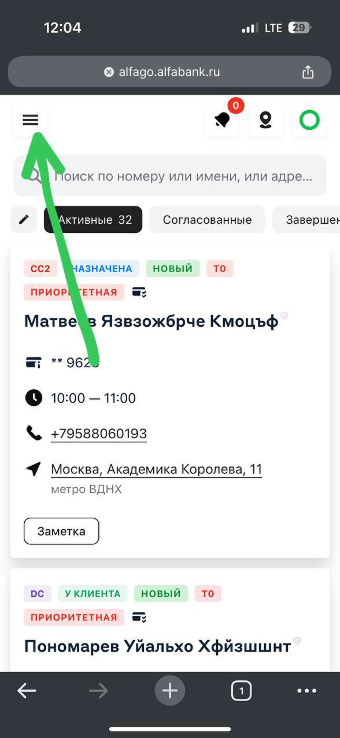
Нажмите на бургер-меню
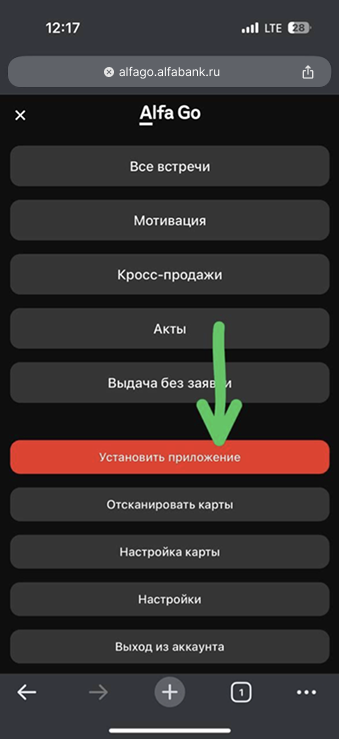
Енопка «Установить приложение»
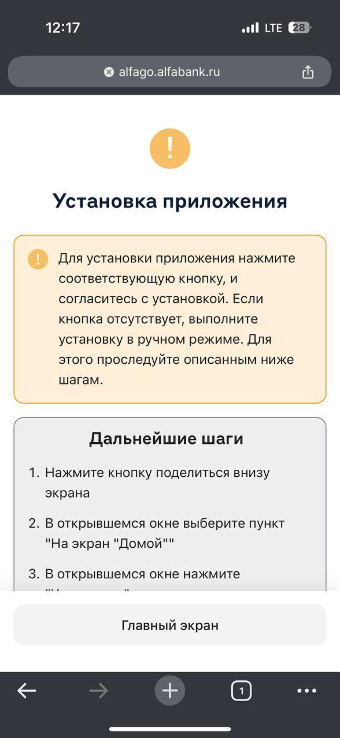
Ознакомьтесь с информаией
Авторизация
Открываем в браузере Safari ссылку https://alfago.alfabank.ru/ufr-start-board-ui/ и авторизуемся доступным способом
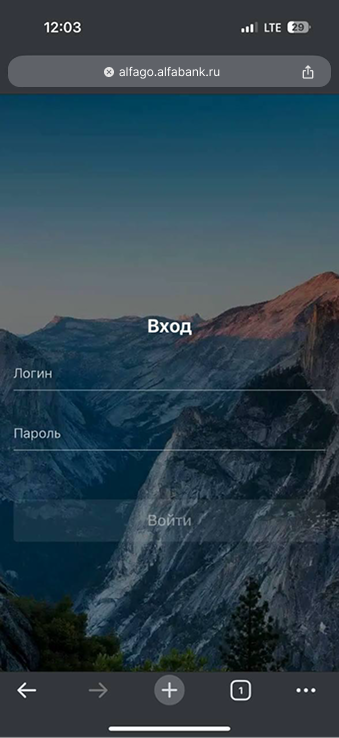
СПИСОК ВСТРЕЧ
Перейдите в “Список встреч” (url сменится на https://alfago.alfabank.ru/ufr-aglist-ui/deliveries)
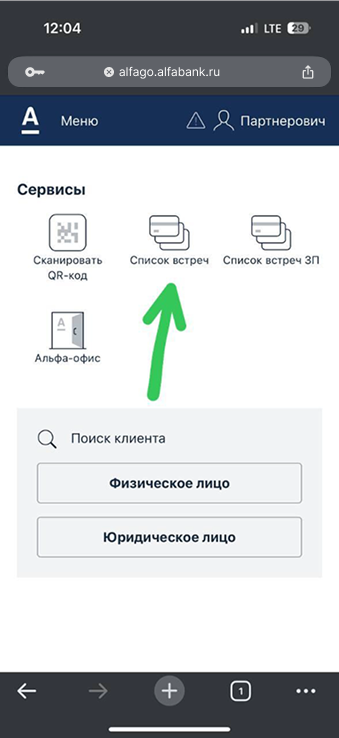
Автоматическая Установка приложения
1. На экране отобразится окно с предложением “Установить приложение SFA GO”.
2.. Выберите «установить».
3. После того как приложение будет установлено необходимо закрыть все вкладки веб версии в браузере и открыть SFA GO с домашнего экрана тедлефона
4. Все готово, можно пользоваться приложением!
❗️Если уведомление не высветилось то перейдите к следующему шагу
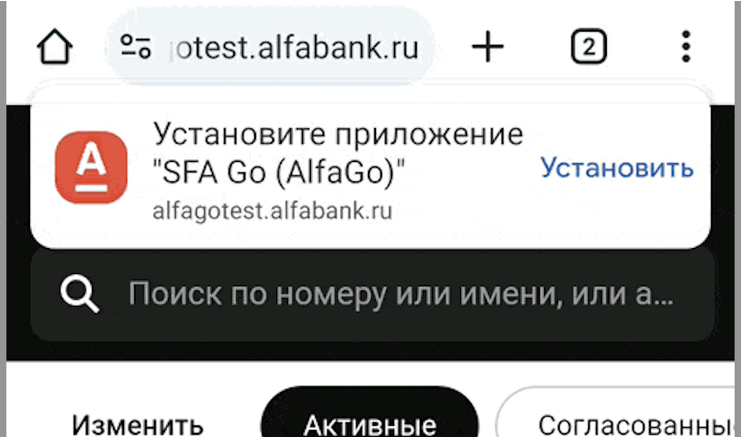
Ручная установка приложения
Важно!
Необходимо закрыть все вкладки SFAgo в браузере . Продолжите пользоваться приложением установленным на главном экране